By Justin SabrinaUppdaterad 10 januari 2024
Sammanfattning
Vill du konvertera iTunes-filmer till MP4 för visning på icke-Apple-enheter? I den här artikeln kommer vi att lära dig 5 effektiva sätt att konvertera iTunes-filmer till MP4 på Windows och Mac. Du kan använda verktyget för att konvertera DRM-fria och DRM-skyddade filmer till MP4-format för offlineuppspelning utan någon begränsning.
"Jag har köpt och laddat ner iTunes-filmer, men dessa iTunes-filmer kan inte spelas på min Android TV. Finns det något sätt att konvertera iTunes-filmer till MP4 för uppspelning på Android-enheter?"
Hur man konvertera iTunes-filmer till MP4 är en av de vanligaste frågorna från Apple Movie-användare. De köpta filmerna från iTunes Store kommer med Apples FairPlay DRM (Digital Rights Management). När du laddar ner iTunes-filmer till din enhet lagras de i specifikt M4V-format, som bara kan spelas upp i iTunes-appen. För dina hyrda iTunes-filmer har du bara 48 timmar på dig att se klart när du spelar upp dem för första gången. Du kan inte titta på dessa köpta/hyrda iTunes-filmer utanför icke-Apple-enheter eller obehöriga enheter.
Oavsett om du vill titta på dina köpta iTunes-filmer utan tillstånd, eller förväntar dig att förlänga livslängden på dina iTunes-filmer, måste du ta bort DRM från iTunes-filmer och konvertera iTunes-filmer till MP4. I den här artikeln går vi igenom 5 lösningar för att konvertera iTunes M4V till MP4. Du kommer då åt dina iTunes-filmer på alla plattformar utan begränsningar. Fortsätt läsa och lär dig mer!
INNEHÅLL
Del 1. Konvertera DRM-fria iTunes-filmer till MP4 via handbromsen
Vissa användare kanske frågar: "Kan jag konvertera M4V till MP4 med handbroms?" Jo det kan du. Generellt sett kan M4V-videor delas in i två typer: DRM-skyddade M4V-videor från iTunes och icke-DRM-skyddade M4V-videor från andra källor. HandBrake kan fritt konvertera DRM-fria M4V-filer till MP4, inte iTunes M4V-videor. Med andra ord, om dina M4V-filer hämtas från iTunes behöver du annan programvara för att konvertera M4V-filmer till MP4, eftersom Handbrake inte alls stöder DRM-skyddade M4V-filer. Låt oss se hur man använder Handbrake för att konvertera M4V-filmer till MP4.
Tips: Om du inte är säker på om videon är skyddad av DRM, spela upp videon på en icke-iTunes mediaenhet. Om videon kan spelas upp normalt är detta en DRM-fri M4V-video och kan konverteras med Handbrake.
Steg 1. Starta handbromsen och lägg till M4V-video
Ladda ner och installera programvaran Handbroms på din dator och starta den. Du kan dra och släppa videon direkt till sidan Handbroms eller klicka på knappen "Öppen källkod" för att bläddra och lägga till M4V-videon du vill konvertera.
Steg 2. Välj Utdataformat
Den tillagda filen visas i avsnittet "Källa". Klicka sedan på panelen "Sammanfattning" och välj MP4 som önskat utdataformat från rullgardinsmenyn "Format". Om det behövs kan du redigera filter, videocodecs och andra filparametrar.
Steg 3. Konvertera M4V Video till MP4
Klicka på knappen "Starta kodning" för att konvertera den tillagda M4V-videon till MP4-format.
Del 2. Konvertera iTunes-filmer till MP4 med UkeySoft M4V Converter (Bäst och snabb)
För att konvertera iTunes M4V till MP4 kan du be om hjälp från en professionell iTunes M4V Converter. UkeySoft M4V Converter sticker ut bland andra iTunes-videokonverterare. Oavsett om de är DRM-skyddade eller icke-DRM-filmer/program/videor, kan denna kraftfulla iTunes M4V-omvandlare hjälpa dig att bli av med DRM-skyddet. Den är utformad för att konvertera iTunes-mediafiler från M4V till MP4-format, inklusive iTunes-filmer, TV-avsnitt och musikvideor med en supersnabb hastighet på 30X. För att ge dig den bästa offlinevisningsupplevelsen bibehåller den också 100 % originalkvalitet och ID3-taggar, som Dolby AC3-ljudspår, CC-undertexter, etc. Genom att konvertera iTunes-filmer till MP4-filer kan du behålla dem för alltid och flytta dem till valfri enhet och mediaspelare för offline-tittande!
Utforska fler funktioner i UkeySoft M4V Converter:
# DRM-borttagning för iTunes M4V-videor
Med UkeySoft M4V Converter kan användare enkelt ta bort DRM från köpta eller hyrda iTunes-filmer, TV-program och musikvideor och koda om dem till DRM-fria videoformat för flexibel uppspelning.
# Konvertera iTunes M4V till Universal MP4-format
De skyddade M4V-videofilerna är endast tillgängliga i iTunes-appen. UkeySoft-programmet tillåter användare att konvertera iTunes M4V-filmer/shower/musikvideor till universellt MP4-format, gör det möjligt för användare att titta på iTunes-videor på vilken mediaspelare, enhet eller plattform som helst utan några begränsningar.
● Spela iTunes-filmer på iPad, Android, Chromecast, Xbox, PSP, PS3, PS4, PS5, MP4-spelare, etc.
● Bränn iTunes-filmer till DVD för insamling eller uppspelning.
● Överför köpta iTunes-filmer till USB-disk eller SD-kort för säkerhetskopiering.
● Titta på iTunes-filmer, program med Windows Media Player, QuickTime, VLC, etc.
# Behåll flera ljud- och undertextströmmar
UkeySoft M4V Converter använder en avancerad teknik för att läsa och analysera iTunes-videor. Den behåller inte bara Dolby 5.1-ljudspår, dold bildtext och ljudbeskrivningar som standard, utan låter dig också välja dina föredragna ljudspår och undertexter.
# Konvertera iTunes Video i HD 1080P
För att ge dig den bästa tittarupplevelsen kan denna utmärkta iTunes-videokonverterare konvertera iTunes-videor till MP4 samtidigt som den behåller full HD 1080p eller 720p-kvalitet. Du kan titta på favoritfilmer, TV-program och musikvideor från iTunes i HD-kvalitet!
# Batchkonvertering med 30X snabbare hastighet
Genom att tillämpa den accelererade tekniken kan den bearbeta konverteringen med upp till 30X supersnabbare hastighet. Ännu bättre, det låter dig lägga till flera iTunes-filmer, TV-program eller musikvideor för batchkonvertering. Det tar bara 15 minuter att konvertera en 2 timmar lång film.
Hur man konverterar DRM-ed iTunes-filmer till MP4 med UkeySoft M4V Converter
Steg 1. Starta UkeySoft M4V Converter
Skaffa UkeySoft M4V Converter genom nedladdningsknappen ovan. När den öppnas kommer iTunes också att starta automatiskt som visas på skärmdumpen nedan.
Steg 2. Lägg till iTunes Movies till UkeySoft M4V Converter
Navigera till "Lägg till filer" i det övre vänstra hörnet och förhandsgranska och välj sedan de iTunes-filmer du vill ladda ner som MP4 från iTunes-biblioteket och lägg till dem i UkeySoft-gränssnittet.
Steg 3. Välj ljudspår och undertext (valfritt)
UkeySoft låter dig välja ljudspår och undertexter för iTunes-filmer enligt dina preferenser.
Steg 4. Konvertera iTunes M4V-filmer till MP4
När du är redo, klicka på "Konvertera"-knappen för att börja konvertera iTunes DRM-skyddade M4V-filer till MP4. När konverteringen är klar kan du få DRM-fria iTunes-filmer.
Du kan hitta de konverterade iTunes-filmerna i Historik-mappen och det är lätt för dig att överföra konverterade iTunes-filmer till valfri spelare eller enhet för att titta fritt, som Google, iPhone, Huawei, Samsung, iPad Pro, Apple TV, Samsung TV, PSP, PS4, Chromecast, etc.
Del 3. Konvertera iTunes-filmer till MP4 med VLC Media Player (endast icke-DRM)
För Windows- och Mac-användare kan du också använda VLC Media Player för att konvertera M4V-filer till MP4. VLC Media Player är inte bara en multifunktionell mediaspelare, utan också en gratis M4V till MP4-omvandlare, som kan hjälpa dig att konvertera DRM-fri M4V-video till MP4 med lätthet. Nedan är hur du konverterar DRM-fria M4V-filer till MP4 för uppspelning via VLC mediaspelare.
Steg 1. Öppna VLC media player på din Mac-dator och hitta menyn "Media". Välj "Konvertera/Spara" från rullgardinsmenyn.
Steg 2. Detta tar dig till fönstret "Öppna media" där du kan lägga till en eller flera M4V-filer.
Steg 3. Tryck på knappen "Konvertera/Spara" i det nedre högra hörnet, gå sedan till avsnittet "Inställningar" och välj "Video-H.264 + MP3 (MP4)" från rullgardinsmenyn "Profil".
Steg 4. Klicka på knappen "Bläddra" för att välja målmapp för att spara den konverterade MP4-filen.
Steg 5. När allt är klart kan du klicka på "Start"-knappen och VLC börjar konvertera M4V-filen till MP4-format åt dig.
Jag skulle vilja påminna dig om att din video riskerar att skadas eftersom VLC mediaspelare ofta kraschar under konverteringsprocessen.
Del 4. Konvertera iTunes-filmer till MP4 genom att spela in på Windows/Mac
Kan du spela in iTunes-filmer på skärmen?
iTunes-filmer har alltid varit DRM-låsta. iTunes använder olika typer av krypteringsteknik i den nya uppdateringen, för att förhindra användare från att spela in iTunes-filmer för uppspelning på icke-godkända enheter. För att spela in iTunes-filmer till MP4 är det bättre att använda en videobandspelare. I den här delen går vi igenom de detaljerade stegen för att spela in DRM-ed och icke-DRM iTunes-videor till MP4.
No.1 UkeySoft Screen Recorder
Förutom att använda en iTunes-videoomvandlare kan en skärminspelare också hjälpa dig att spela in iTunes-filmer och spara videofilerna i MP4 för offlinevisning. Med UkeySoft Skärminspelare, du kan inte bara spela in en iTunes 1 timmes DRM-skyddad film, utan också fånga bara delar av alla iTunes-filmer eller program som du vill. Efter att ha hämtat de inspelade MP4 iTunes-filmerna kan du använda dess inbyggda redigeringsfunktion för att redigera, klippa eller slå samman filmerna som du vill.
Hur man spelar in iTunes-film till MP4 med UkeySoft Screen Recorder?
Steg 1. Ladda ner och installera UkeySoft Screen Recorder på din Mac eller PC. Välj det område på skärmen du vill spela in, till exempel "Helskärm", "Appfönster" eller "Anpassat område".
Steg 2. Stäng av kameran och välj "System Audio" för inspelning.
Steg 3. Klicka på "Gear"-ikonen för att konfigurera inspelningsinställningar, såsom videoformat (välj MP4), videokvalitet (välj HD), eller videobildhastighet och mer.
Steg 4. Spela nu valfri film i iTunes-appen och tryck på den röda "REC"-knappen för att börja spela in.
Nr 2 QuickTime
Vill du inte installera en separat app bara för att konvertera och spela in iTunes-filmer? För Mac-användare kan du använda den inbyggda skärminspelaren - QuickTime Player. Det gör det möjligt att spela in ljud, film och skärm på din Mac. Det stöder dock bara att spela in DRM-fria videor i iTunes. För DRM-editerade iTunes-filmer är det bäst att använda en pålitlig iTunes M4V Converter för att konvertera DRM-skyddade M4V-filer till MP4.
Steg 1. Öppna QuickTime Player på din Mac, gå till "Arkiv" > "Ny filminspelning".
Steg 2. Klicka på pilen bredvid den röda "Record"-knappen för att komma åt inställningarna. Välj "Intern mikrofon" under Mikrofon. Välj "Hög" under Kvalitet.
Steg 3. Öppna iTunes-appen och börja spela en film, klicka sedan på "Rec" i QuickTime Player.
Del 5. Ladda ner filmer till MP4 från några populära videosajter
Nu vet du att det bästa och mest stabila sättet att konvertera DRM-skyddad M4V till MP4 är att använda iTunes M4V-omvandlare. Vad händer om det är en film från en populär webbplats? Som en av de mest populära videodelningswebbplatserna älskar användare att ladda upp och strömma olika videor och filmklipp på YouTubes webbplats, men du kan inte hitta nedladdningsknappen på YouTube.
Om du vill ladda ner YouTube-filmer till MP4 eller ladda ner MP4-videor från andra videosajter online, kommer 4kFinder Video Downloader att uppfylla alla dina krav. Den används speciellt för att ladda ner underbara filmer och videor till datorn för att se dem senare eller spara för alltid.
4kFinder Video Downloader är den mest kraftfulla onlinevideonedladdningsaren för Windows- och Mac-användare, vilket gör att du kan ladda ner videor från mer än 1,000 XNUMX videodelningssajter, inklusive YouTube, BBC, Facebook, Twitter, Instagram, SoundCloud, Vimeo, Tumblr, TED, Niconico, Vevo och mer. Det låter dig ladda ner videor till MP4 och MP3 samtidigt. Mer exakt, du får ladda ner och konvertera YouTube-videor till MP4 i 720p, HD 720p, HD 1080p, 4K, 8K samt konvertera YouTube-videor till MP3 med upp till 320 kbps. För dem som vill ladda ner videor snabbt och bekymmersfritt är 4kFinder Video Download ett utmärkt val.
4kFinder Video Downloader kan användas på Mac macOS 10.12-10.15 och senare, Windows 11, 10, 8.1, 8, 7 eller Vista. Ta YouTube som ett exempel, nedan kommer vi att visa hur man laddar ner YouTube-videor till MP4 med hjälp av 4kFinder Video Downloader.
Steg 1. Ladda ner och installera 4kFinder Video Downloader på din dator.
Steg 2. Ta reda på videon du vill ladda ner från YouTube och kopiera länken från din webbläsare.
Steg 3. Starta 4kFinder Video Downloader, klistra sedan in länken i 4kFinders sökfält och klicka på "Analysera".
Steg 4. Välj MP4-format och välj önskad kvalitet från 240p till 8K.
Steg 5. Klicka på "Ladda ner" för att ladda ner och konvertera YouTube-filmer till MP4. Nu har du laddat ner YouTube-videor till MP4 och videon kan överföras till vilken enhet eller spelare som helst för uppspelning.
Del 6. Hur man konverterar Apple TV+-filmer till MP4 VARM!
Apple TV+ är en prenumerationsbaserad videoströmningstjänst som erbjuds av Apple Inc. Den ger användare tillgång till en rad originalfilmer, TV-program och dokumentärer skapade av hyllade filmskapare, regissörer och skådespelare. Apple TV+-innehåll är tillgängligt via Apple TV-appen, som är tillgänglig på olika Apple-enheter, inklusive iPhone, iPad, Mac och Apple TV, samt vissa icke-Apple-plattformar.
Apple TV+ är som Netflix, Amazon, Hulu och andra videoströmningstjänster, de har vissa begränsningar. För att övervinna dessa begränsningar, det bästa sättet att konvertera Apple TV+-videor till MP4 och titta offline när som helst och var som helst. Tack vare TunesBank Apple TV+ Downloader, som förbättrar tittarupplevelsen utan några begränsningar.
En kort introduktion av TunesBank Apple TV+ Downloader:
För att kringgå alla begränsningar och konvertera Apple TV+-video till MP4, TunesBank Apple TV+ Downloader är ett av de bästa valen. Detta program är ett specialiserat programvaruverktyg som gör det möjligt för användare att ladda ner och lagra Apple TV+-filmer och TV-program för offlinevisning. Med TunesBank kan användare enkelt konvertera och spara Apple TV+-innehåll i högkvalitativ MP4 eller MKV-format, vilket säkerställer en sömlös offlinevisningsupplevelse på olika enheter. Programvaran tillåter användare att anpassa sina preferenser, såsom videoformat, ljudspår, undertexter och utdatamappar. Dessutom bevarar den den ursprungliga videokvaliteten och metadata under nedladdningsprocessen, vilket ger en optimal tittarupplevelse offline.
Markera funktionerna i TunesBank Apple TV+ Downloader
Nedladdningar av hög kvalitet :
Kan ladda ner Apple TV+-innehåll i högkvalitativa MP4- eller MKV-format.
Anpassningsbara alternativ:
Användare kan justera videoformat, ljudspår, undertexter och utdatamappar enligt deras preferenser.
Originalkvalitetsbevarande:
Bevarar den ursprungliga videokvaliteten och metadata under nedladdningsprocessen.
Offline visning:
Underlättar offlinevisning av Apple TV+-innehåll på olika enheter.
Användarvänligt gränssnitt:
Intuitivt gränssnitt för enkel navigering och användning.
Multi-Task nedladdning:
Möjlighet att ladda ner flera videor samtidigt.
Kompatibilitet:
Fungerar effektivt på både Windows och Mac operativsystem.
Enkel guide för att konvertera Apple TV+-filmer till MP4
Steg 1. Kör TunesBank Apple TV+ Downloader
När installationen är klar öppnar du TunesBank Apple TV+ Video Downloader på din PC. När programmet körs, fortsätt att logga in på ditt Apple TV+-konto direkt i gränssnittet.
Steg 2. Sök efter Apple TV+ Movies
När du har loggat in skriver du titeln på önskad video i sökfältet och klickar sedan på sökikonen.
Steg 3. Anpassa utdatainställningar
Nästa är att välja inställningsikonen för att anpassa dina preferenser. Du kan välja videoformat som MP4, välja codec (H264 eller H265), välja ljud- och undertextspråk, tilldela utdatamappen och justera andra inställningar för att passa dina specifika behov.
Steg 4. Börja konvertera Apple TV+ Video till MP4
För att starta konverteringen, välj bara nedladdningsikonen bredvid dina valda videor.
Steg 5. Hämta den nedladdade videon
När konverteringen är klar, gå till avsnittet "Historik" för att se alla dina konverterade videor. Du kan hitta de konverterade filerna genom att klicka på den blå "output folder"-ikonen.
Del 7. Vanliga frågor om att konvertera iTunes-filmer till MP4
F1: Är iTunes-filer MP4?
S1: De flesta låtar som säljs i iTunes Store är MP4-filer. Men köpta och hyrda filmer/TV-program är i kodat M4V-format, som är DRM-skyddade.
F2: Hur konverterar jag Apple M4V till MP4?
S2: För DRM-skyddade Apple M4V-filer behöver du en professionell M4V till MP4-omvandlare, såsom UkeySoft M4V Converter. Det gör att du kan rippa DRM från Apple M4V-filer och konvertera dem från M4V till oskyddat MP4-format med HD-kvalitet.
F3: Hur konverterar jag M4V till MP4 gratis?
S3: Tja, både VLC Media Player och QuickTime Player kan hjälpa dig att konvertera DRM-fria MV4-filer till MP4 gratis. Gå tillbaka till del 3 eller del 4 ovan.
F4: Varför kan jag inte skärminspelning av iTunes-filmer?
S4: iTunes-filmer är DRM-skyddade. Apple upptäcker din skärminspelning. När du spelar in en film eller ett program från iTunes, ser du vanligtvis bara en svart skärm istället för en film. För att spara iTunes-filmer lokalt kan du använda en iTunes M4V Converter för att konvertera iTunes-filmer från M4V till MP4-filer.
F5: Vilken är den bästa konverteraren M4V till MP4?
S5: För att välja den bästa M4V till MP4-omvandlaren måste du överväga dessa faktorer, såsom användargränssnitt, användarvänlighet, omvandlingshastighet, utdatakvalitet och mer. UkeySoft M4V Converter uppfyller alla dina behov och hjälper dig att konvertera både DRM-ed M4V och icke-DRM M4V-filer till MP4 med hög hastighet.
Slutsats
Sammanfattningsvis, här är 5 effektiva metoder för att konvertera iTunes-filmer till MP4-filer. Bland dem hjälper Handbrake och VLC Media Player dig att konvertera oskyddade M4V-filer till MP4, men de har instabilitet och långsam konverteringshastighet. För M4V-filmer köpta eller hyrda från iTunes Store är de DRM-skyddade. UkeySoft M4V Converter är ett kraftfullt verktyg som kan konvertera både DRM-ed iTunes-filmer och oskyddade M4V-videor till MP4 med HD 1080p-kvalitet. Den fungerar i upp till 30X hastighet, men ingen kvalitetsförlust. Om du bara vill fånga en del av iTunes-filmen kan du vända dig till UkeySoft Screen Recorder eller QuickTime (men fungerar inte till 100 %). Förresten, om du vill ladda ner videor till MP4 från olika populära videosajter är 4kFinder Video Downloader en bra assistent. Även för Apple TV+-video är TunesBank Apple TV+ Download ett måste-verktyg för att konvertera Apple TV+-videor till MP4 för offlinevisning utan begränsningar.
Konvertera iTunes -filmer till MP4

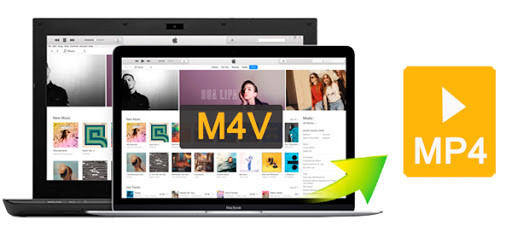
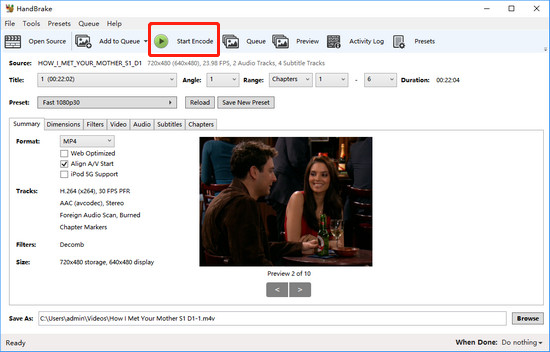




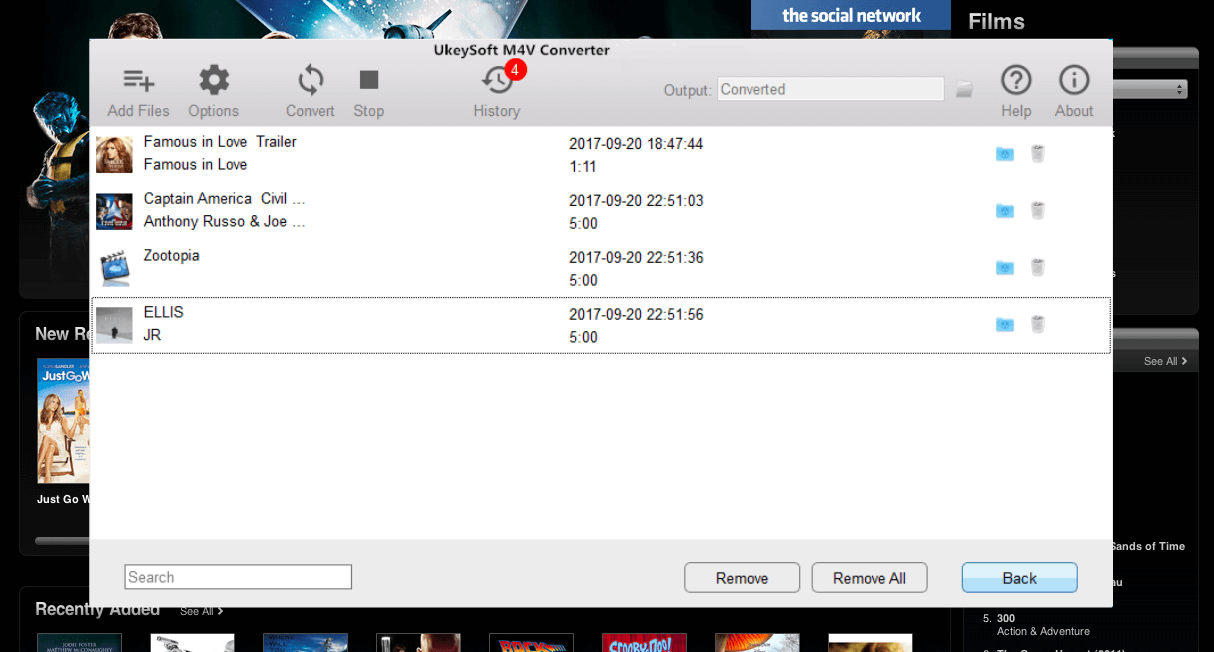
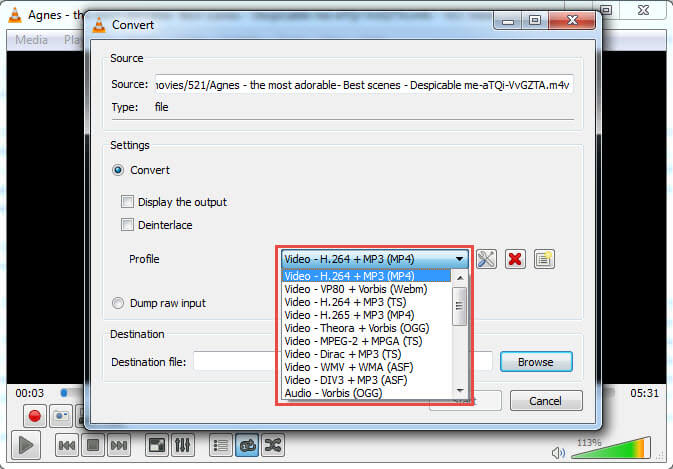
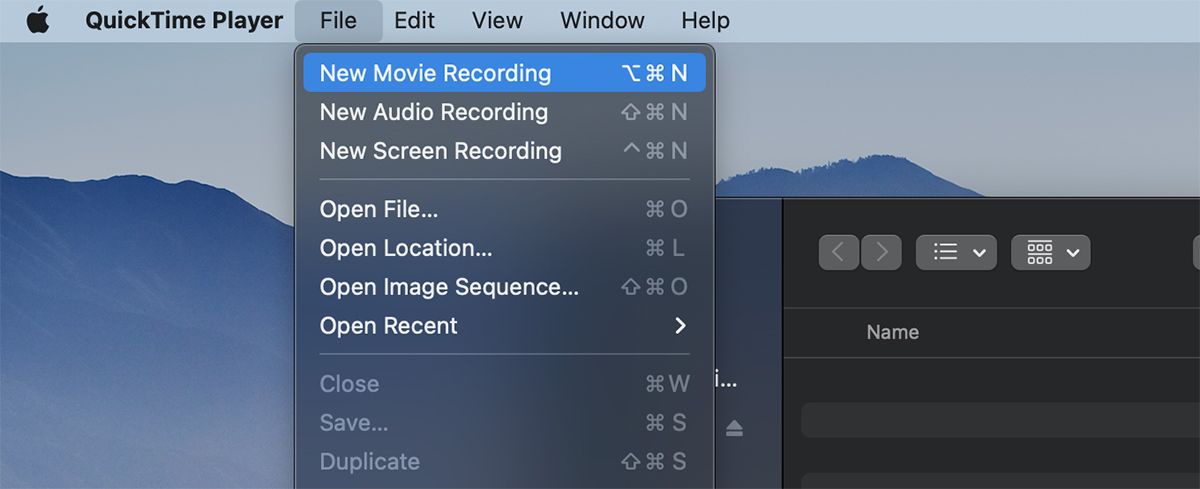
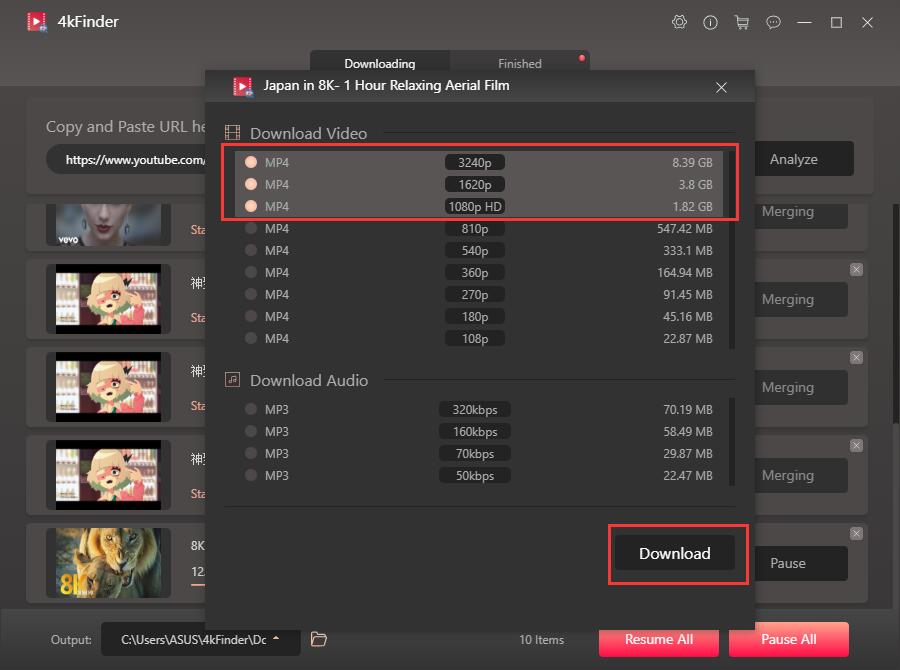
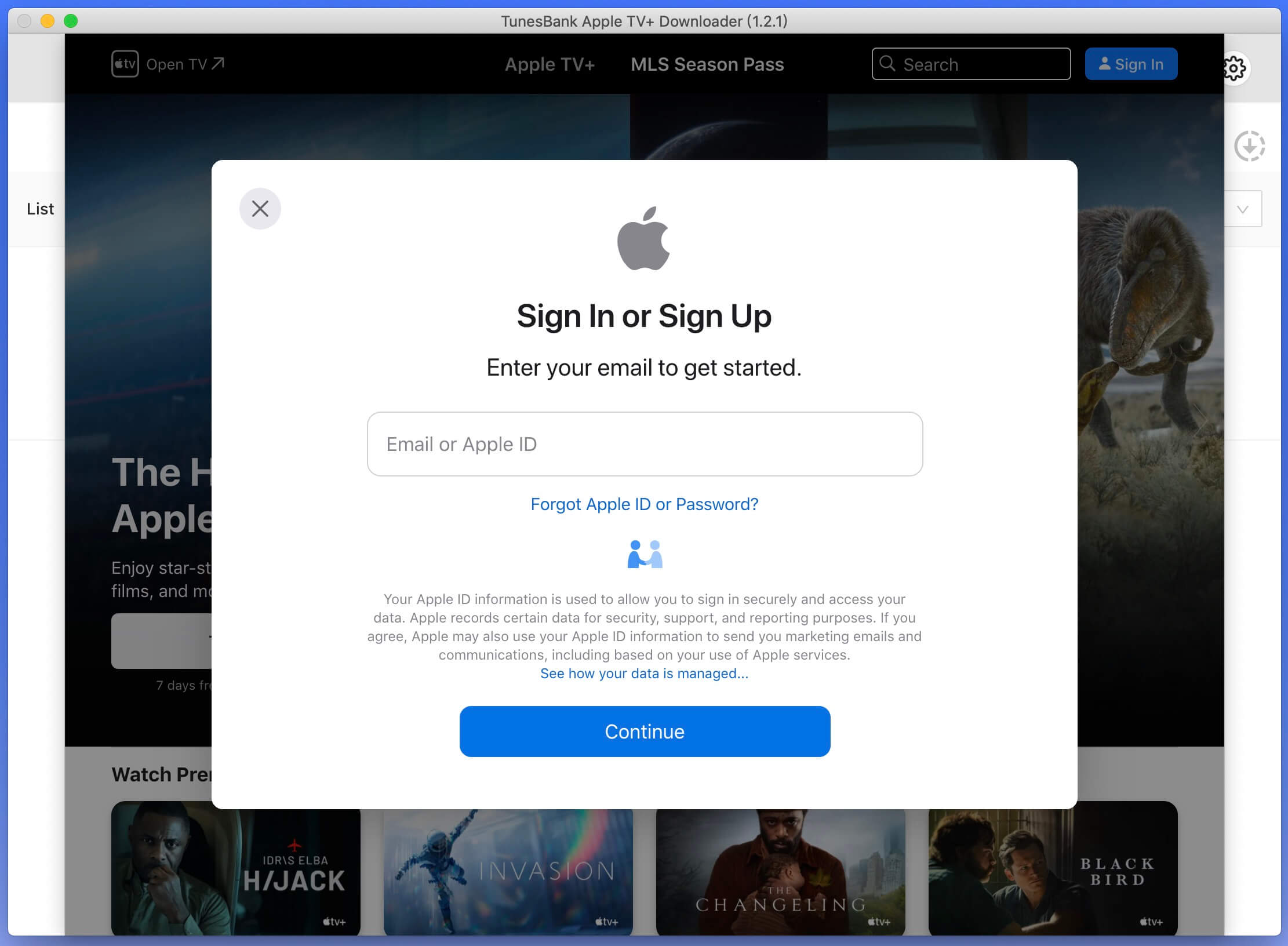
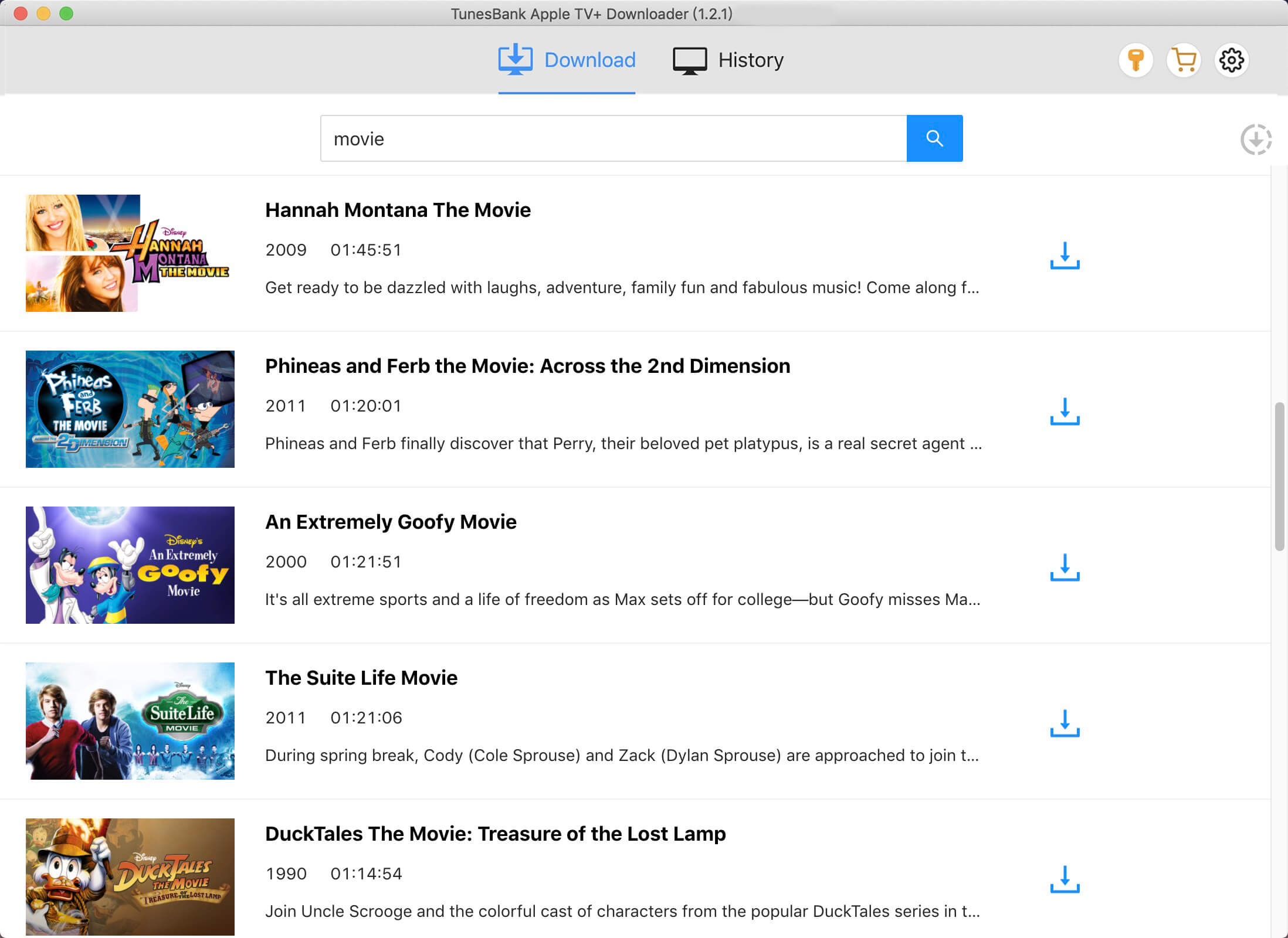
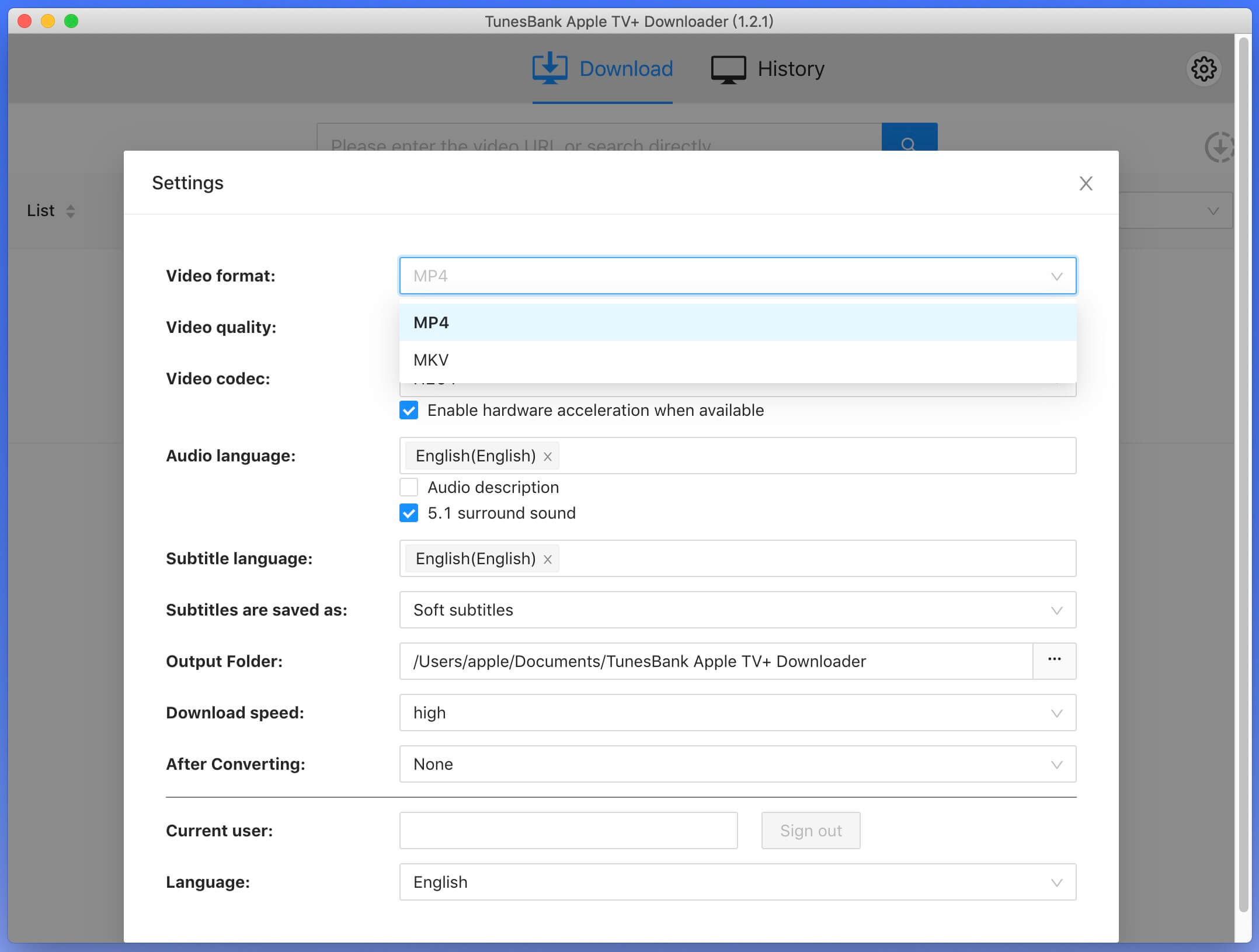
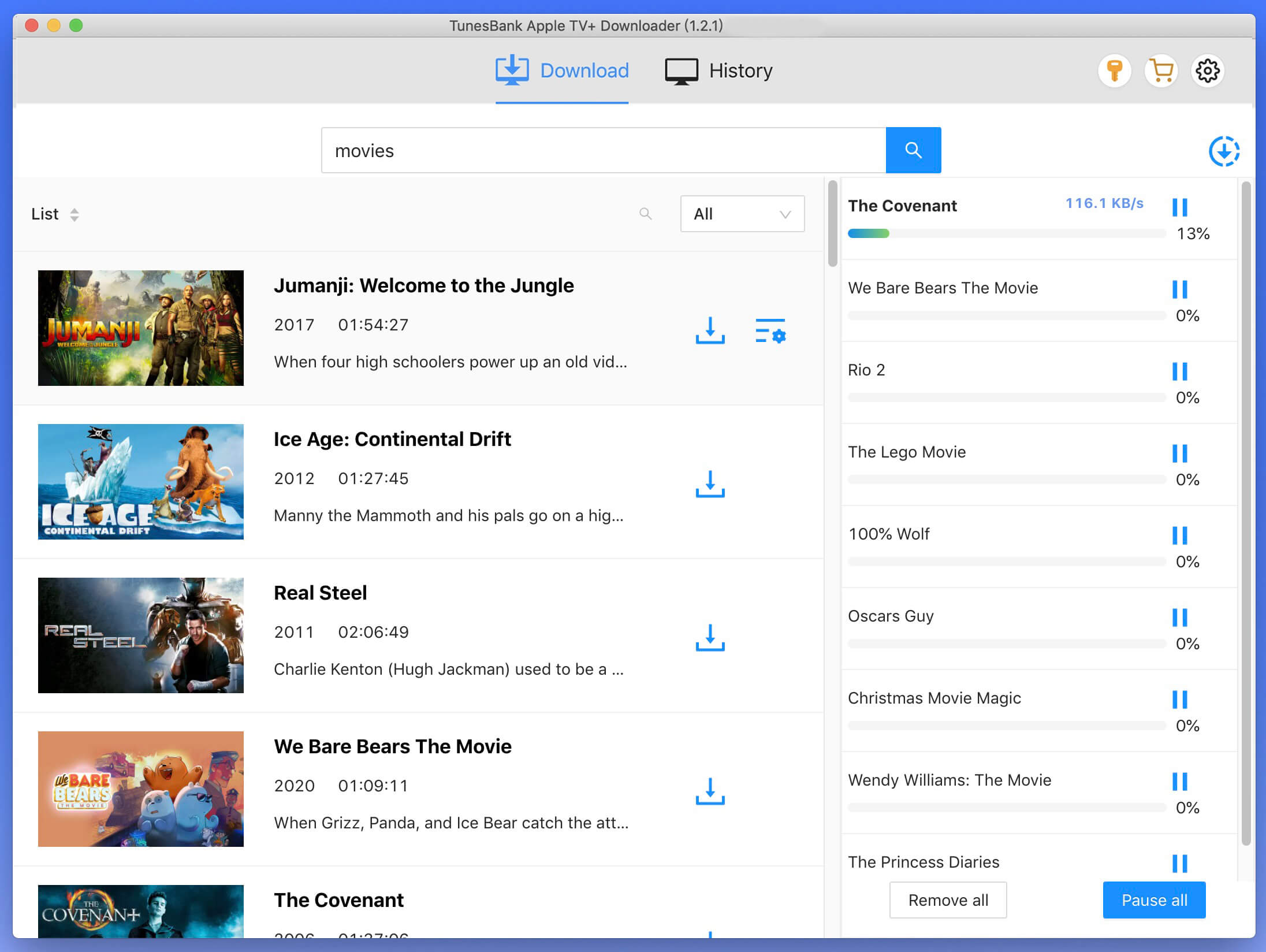
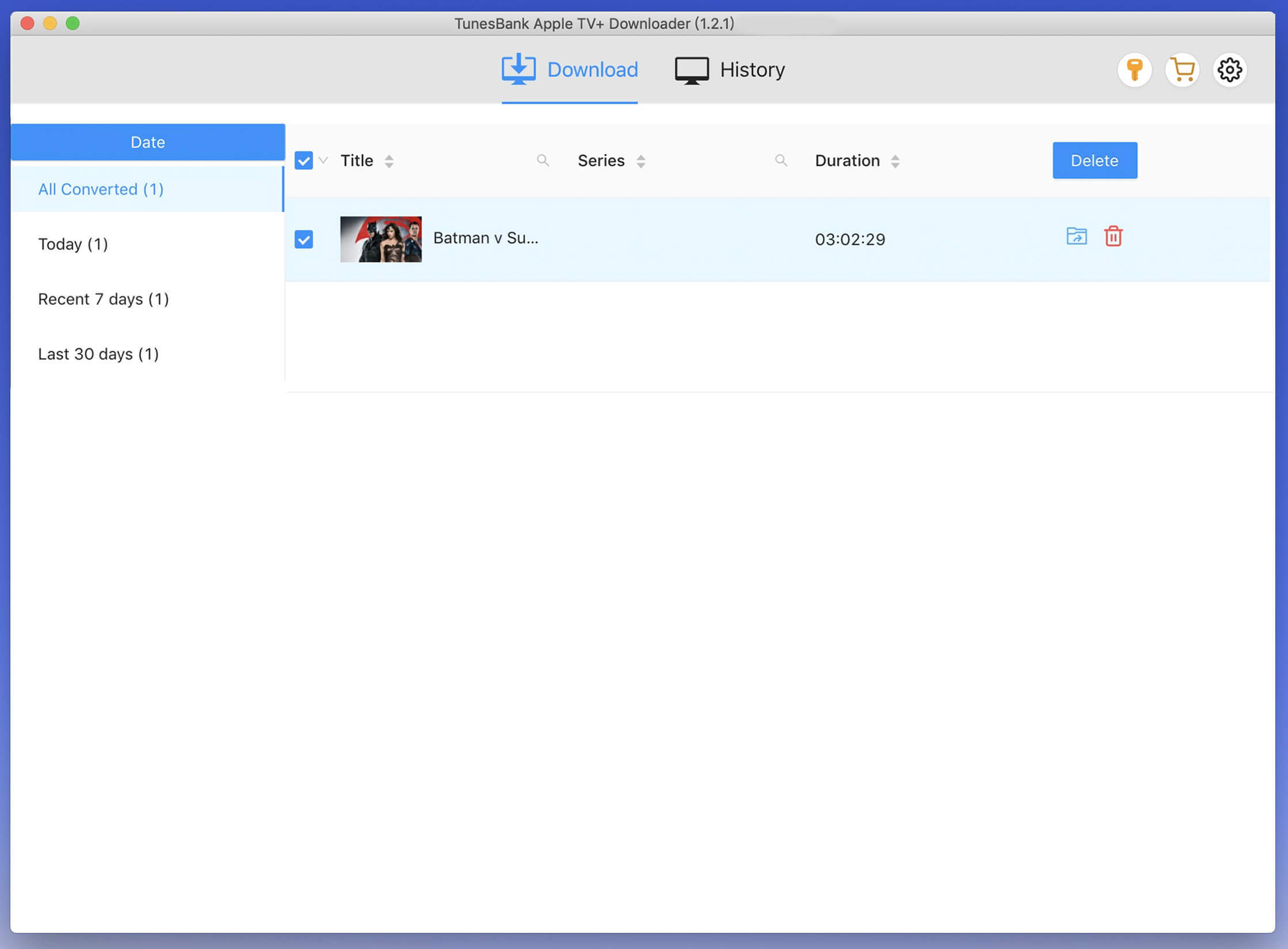

Ingen kommentar än. Säg något...